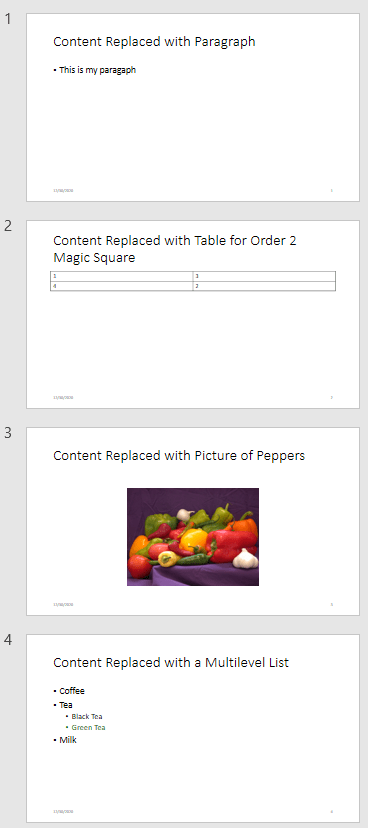replace
コンテンツ プレースホルダーまたはコンテンツの置換
説明
replacementContentObj = replace(contentPlaceholder,content)ContentPlaceholder オブジェクトのコンテンツを置き換えるか、ContentPlaceholder オブジェクトを置き換えます。content 引数が段落の場合、replace メソッドは、その段落を ContentPlaceholder オブジェクトの子にすることで、ContentPlaceholder のコンテンツを置き換えます。content 引数が画像またはテーブルの場合、replace メソッドは ContentPlaceholder オブジェクトをそれぞれ mlreportgen.ppt.Picture オブジェクトまたは mlreportgen.ppt.Table オブジェクトに置き換えます。
replace( は、コンテンツ プレースホルダーのコンテンツを複数の段落に置き換えます。contentPlaceholder,paragraphs)
例
入力引数
出力引数
バージョン履歴
R2015b で導入